阅读目录
作为程序员的我们,经常会要用到文件的上传和下载功能。到了需要用的时候,各种查资料。有木有..有木有...。为了方便下次使用,这里来做个总结和备忘。
利用表单实现文件上传
最原始、最简单、最粗暴的文件上传。
前端代码:
//方式1
<form action="/Home/SaveFile1" method="post" enctype="multipart/form-data">
<input type="file" class="file1" name="file1" /> <button type="submit" class="but1">上传</button> </form> 【注意】
- 1、需要post提交
- 2、enctype="multipart/form-data" (传输文件)
- 3、需要提交的表单元素需要设置 name 属性
后台代码:
public ActionResult SaveFile1()
{
if (Request.Files.Count > 0) { Request.Files[0].SaveAs(Server.MapPath("~/App_Data/") + Request.Files[0].FileName); return Content("保存成功"); } return Content("没有读到文件"); }表单异步上传(jquery.form插件)
虽然上面的方式简单粗暴,但是不够友好。页面必然会刷新。难以实现停留在当前页面,并给出文件上传成功的提示。
随着时间的流逝,技术日新月异。ajax的出现,使得异步文件提交变得更加容易。
下面我们利用jquery.form插件来实现文件的异步上传。
首先我们需要导入jquery.js和jquery.form.js
前端代码:
<form id="form2" action="/Home/SaveFile2" method="post" enctype="multipart/form-data">
<input type="file" class="file1" name="file1" /> <button type="submit" class="but1">上传1</button> <button type="button" class="but2">上传2</button> </form> //方式2(通过ajaxForm绑定ajax操作)
$(function () {
$('#form2').ajaxForm({ success: function (responseText) { alert(responseText); } }); }); //方式3(通过ajaxSubmit直接执行ajax操作) $(function () { $(".but2").click(function () { $('#form2').ajaxSubmit({ success: function (responseText) { alert(responseText); } }); }); }); 后台代码:
public string SaveFile2()
{
if (Request.Files.Count > 0) { Request.Files[0].SaveAs(Server.MapPath("~/App_Data/") + Path.GetFileName(Request.Files[0].FileName)); return "保存成功"; } return "没有读到文件"; }原理:
我们很多时候使用了插件,就不管其他三七二十一呢。
如果有点好奇心,想想这个插件是怎么实现的。随便看了看源码一千五百多行。我的妈呀,不就是个异步上传吗,怎么这么复杂。
难以看出个什么鬼来,直接断点调试下吧。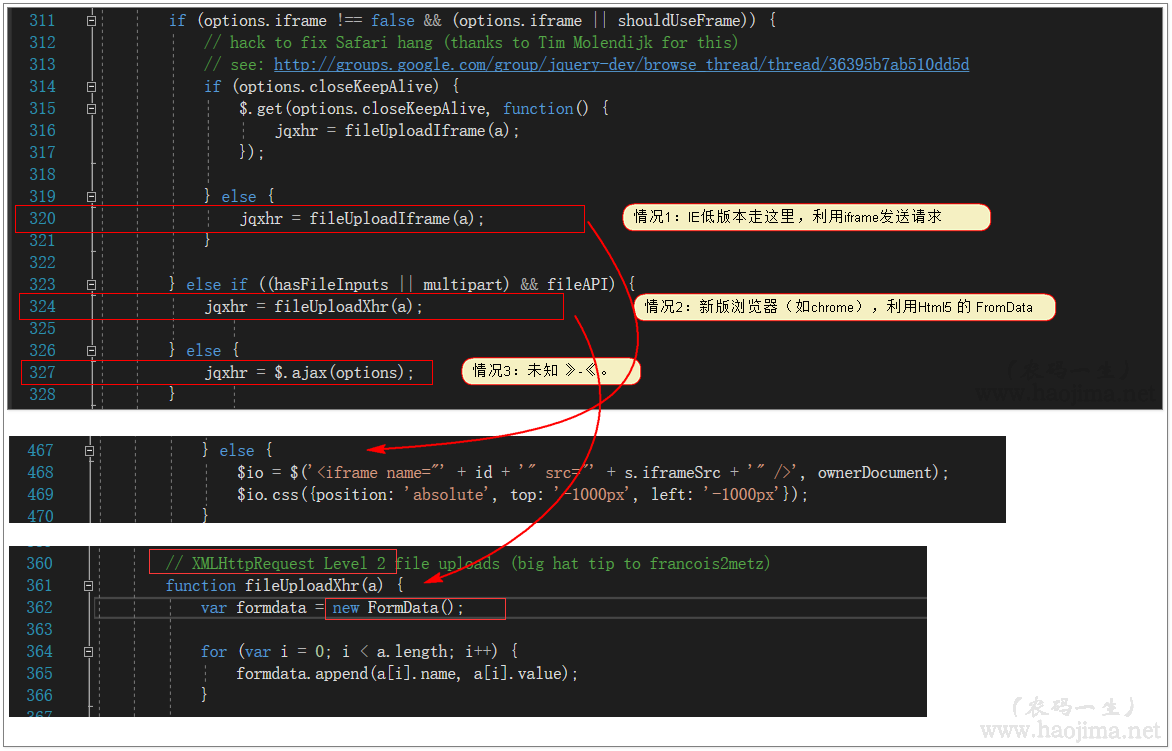
原来插件内部有iframe和FormData不同方式来上传,来适应更多版本浏览器。
模拟表单数据上传(FormData)
iframe这东西太恶心。我们看到上面可以利用FormData来上传文件,这个是Html 5 才有的。下面我们自己也来试试把。
前端代码:
<input id="fileinfo" type="file" class="notFormFile" /> <button type="button" class="btnNotForm">上传4</button>//方式4
$(".btnNotForm").click(function () { var formData = new FormData();//初始化一个FormData对象 formData.append("files", $(".notFormFile")[0].files[0]);//将文件塞入FormData $.ajax({ url: "/Home/SaveFile2", type: "POST", data: formData, processData: false, // 告诉jQuery不要去处理发送的数据 contentType: false, // 告诉jQuery不要去设置Content-Type请求头 success: function (responseText) { alert(responseText); } }); }); 后的代码:(不变,还是上例代码)
public string SaveFile2()
{
if (Request.Files.Count > 0) { Request.Files[0].SaveAs(Server.MapPath("~/App_Data/") + Path.GetFileName(Request.Files[0].FileName)); return "保存成功"; } return "没有读到文件"; }我们看到,FormData对象也只是在模拟一个原始的表单格式的数据。那有没有可能不利用表单或表单格式来上传文件呢?答案是肯定的。(下面马上揭晓)
前端代码:
<input type="file" id="file5" multiple>
<button type="button" class="btnFile5">上传5</button> //方式5
$(".btnFile5").click(function () { $.ajax({ url: "/Home/SaveFile4", type: "POST", data: $("#file5")[0].files[0], processData: false, // 告诉jQuery不要去处理发送的数据 contentType: false, // 告诉jQuery不要去设置Content-Type请求头 success: function (responseText) { alert(responseText); } });; }); 后台代码:
public string SaveFile4() { //这里发现只能得到一个网络流,没有其他信息了。(比如,文件大小、文件格式、文件名等) Request.SaveAs(Server.MapPath("~/App_Data/SaveFile4.data") + "", false); return "保存成功"; }细心的你发现没有了表单格式,我们除了可以上传文件流数据外,不能再告诉后台其他信息了(如文件格式)。
到这里,我似乎明白了以前上传文件为什么非得要用个form包起来,原来这只是和后台约定的一个传输格式而已。
其实我们单纯的用jq的ajax传输文本数据的时候,最后也是组装成了form格式的数据,如:
$.ajax({
data: { "userName": "张三" } 分片上传
在知道了上面的各种上传之后,我们是不是就满于现状了呢?no,很多时候我们需要传输大文件,一般服务器都会有一定的大小限制。
某天,你发现了一个激情小电影想要分享个大家。无奈,高清文件太大传不了,怎么办?我们可以化整为零,一部分一部分的传嘛,也就是所谓的分片上传。
前端代码:
<input type="file" id="file6" multiple>
<button type="button" class="btnFile6">分片上传6</button> <div class="result"></div> //方式6
$(".btnFile6").click(function () { var upload = function (file, skip) { var formData = new FormData();//初始化一个FormData对象 var blockSize = 1000000;//每块的大小 var nextSize = Math.min((skip + 1) * blockSize, file.size);//读取到结束位置 var fileData = file.slice(skip * blockSize, nextSize);//截取 部分文件 块 formData.append("file", fileData);//将 部分文件 塞入FormData formData.append("fileName", file.name);//保存文件名字 $.ajax({ url: "/Home/SaveFile6", type: "POST", data: formData, processData: false, // 告诉jQuery不要去处理发送的数据 contentType: false, // 告诉jQuery不要去设置Content-Type请求头 success: function (responseText) { $(".result").html("已经上传了" + (skip + 1) + "块文件"); if (file.size <= nextSize) {//如果上传完成,则跳出继续上传 alert("上传完成"); return; } upload(file, ++skip);//递归调用 } }); }; var file = $("#file6")[0].files[0]; upload(file, 0); }); 后台代码:
public string SaveFile6() { //保存文件到根目录 App_Data + 获取文件名称和格式 var filePath = Server.MapPath("~/App_Data/") + Request.Form["fileName"]; //创建一个追加(FileMode.Append)方式的文件流 using (FileStream fs = new FileStream(filePath, FileMode.Append, FileAccess.Write)) { using (BinaryWriter bw = new BinaryWriter(fs)) { //读取文件流 BinaryReader br = new BinaryReader(Request.Files[0].InputStream); //将文件留转成字节数组 byte[] bytes = br.ReadBytes((int)Request.Files[0].InputStream.Length); //将字节数组追加到文件 bw.Write(bytes); } } return "保存成功"; }相对而言,代码量多了一点,复杂了一点。不过相对于网上的其他分片上传的代码应该要简单得多(因为这里没有考虑多文件块同时上传、断点续传。那样就需要在后台把文件块排序,然后上传完成按序合并,然后删除原来的临时文件。有兴趣的同学可以自己试试,稍候在分析上传插件webuploader的时候也会实现)。
效果图:
【说明】:如果我们想要上传多个文件怎么办?其实H5中也提供了非常简单的方式。直接在input里面标记multiple,<input type="file" id="file6" multiple>,然后我们后台接收的也是一个数组Request.Files。
使用HTML5 拖拽、粘贴上传
只能说H5真是强大啊,权限越来越大,操作越来越牛逼。
前端代码(拖拽上传):
<textarea class="divFile7" style="min-width:800px;height:150px" placeholder="请将文件拖拽或直接粘贴到这里"></textarea>//方式7
$(".divFile7")[0].ondrop = function (event) { event.preventDefault();//不要执行与事件关联的默认动作 var files = event.dataTransfer.files;//获取拖上来的文件 //以下代码不变 var formData = new FormData();//初始化一个FormData对象 formData.append("files", files[0]);//将文件塞入FormData $.ajax({ url: "/Home/SaveFile2", type: "POST", data: formData, processData: false, // 告诉jQuery不要去处理发送的数据 contentType: false, // 告诉jQuery不要去设置Content-Type请求头 success: function (responseText) { alert(responseText); } }); }; 后台代码:
略(和之前的SaveFile2一样)
前端代码(粘贴上传 限图片格式):
//方式8
$(".divFile7")[0].onpaste = function (event) { event.preventDefault();//不要执行与事件关联的默认动作 var clipboard = event.clipboardData.items[0];//剪贴板数据 if (clipboard.kind == 'file' || clipboard.type.indexOf('image') > -1) {//判断是图片格式 var imageFile = clipboard.getAsFile();//获取文件 //以下代码不变 var formData = new FormData; formData.append('files', imageFile); formData.append('fileName', "temp.png");//这里给文件命个名(或者直接在后台保存的时候命名) $.ajax({ url: "/Home/SaveFile8", type: "POST", data: formData, processData: false, // 告诉jQuery不要去处理发送的数据 contentType: false, // 告诉jQuery不要去设置Content-Type请求头 success: function (responseText) { alert(responseText); } }); } }; 后台代码:
public string SaveFile8() { //保存文件到根目录 App_Data + 获取文件名称和格式 var filePath = Server.MapPath("~/App_Data/") + Request.Form["fileName"]; if (Request.Files.Count > 0) { Request.Files[0].SaveAs(filePath); return "保存成功"; } return "没有读到文件"; } 效果图: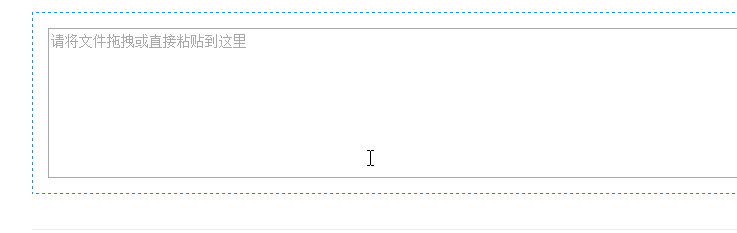
上传插件(WebUploader)
已经列举分析了多种上传文件的方式,我想总有一种适合你。不过,上传这个功能比较通用,而我们自己写的可能好多情况没有考虑到。接下来简单介绍下百度的WebUploader插件。
比起我们自己写的简单上传,它的优势:稳定、兼容性好(有flash切换,所以支持IE)、功能多、并发上传、断点续传(主要还是靠后台配合)。
官网:http://fex.baidu.com/webuploader/
插件下载:https://github.com/fex-team/webuploader/releases/download/0.1.5/webuploader-0.1.5.zip
下面开始对WebUploader的使用
第一种,简单粗暴
前端代码:
<div id="picker">选择文件</div> <button id="ctlBtn" class="btn btn-default">开始上传</button> <!--引用webuploader的js和css-->
<link href="~/Scripts/webuploader-0.1.5/webuploader.css" rel="stylesheet" /> <script src="~/Scripts/webuploader-0.1.5/webuploader.js"></script> <script type="text/javascript"> var uploader = WebUploader.create({ // (如果是新浏览器 可以不用 flash) //swf: '/Scripts/webuploader-0.1.5/Uploader.swf', // 文件接收服务端。 server: '/Webuploader/SaveFile', // 选择文件的按钮。可选。 // 内部根据当前运行是创建,可能是input元素,也可能是flash. pick: '#picker' }); $("#ctlBtn").click(function () { uploader.upload(); }); uploader.on('uploadSuccess', function (file) { alert("上传成功"); }); </script> 后台代码:
public string SaveFile()
{
if (Request.Files.Count > 0) { Request.Files[0].SaveAs(Server.MapPath("~/App_Data/") + Path.GetFileName(Request.Files[0].FileName)); return "保存成功"; } return "没有读到文件"; }第二种,分片上传。和我们之前自己写的效果差不多。
前端代码:
var uploader = WebUploader.create({
//兼容老版本IE
swf: '/Scripts/webuploader-0.1.5/Uploader.swf',
// 文件接收服务端。
server: '/Webuploader/SveFile2', // 开起分片上传。 chunked: true, //分片大小 chunkSize: 1000000, //上传并发数 threads: 1, // 选择文件的按钮。 pick: '#picker' }); // 点击触发上传 $("#ctlBtn").click(function () { uploader.upload(); }); uploader.on('uploadSuccess', function (file) { alert("上传成功"); }); 后台代码:
public string SveFile2() { //保存文件到根目录 App_Data + 获取文件名称和格式 var filePath = Server.MapPath("~/App_Data/") + Path.GetFileName(Request.Files[0].FileName); //创建一个追加(FileMode.Append)方式的文件流 using (FileStream fs = new FileStream(filePath, FileMode.Append, FileAccess.Write)) { using (BinaryWriter bw = new BinaryWriter(fs)) { //读取文件流 BinaryReader br = new BinaryReader(Request.Files[0].InputStream); //将文件留转成字节数组 byte[] bytes = br.ReadBytes((int)Request.Files[0].InputStream.Length); //将字节数组追加到文件 bw.Write(bytes); } } return "保存成功"; }我们看到了有个参数threads: 1上传并发数,如果我们改成大于1会怎样?前端会同时发起多个文件片上传。后台就会报错,多个进程同时操作一个文件。
那如果我们想要多线程上传怎么办?改代码吧(主要是后台逻辑)。
前端代码:
//并发上传(多线程上传)
var uploader = WebUploader.create({
//兼容老版本IE
swf: '/Scripts/webuploader-0.1.5/Uploader.swf',
// 文件接收服务端。 server: '/Webuploader/SveFile3', // 开起分片上传。 chunked: true, //分片大小 chunkSize: 1000000, //上传并发数 threads: 10, // 选择文件的按钮。 pick: '#picker' }); // 点击触发上传 $("#ctlBtn").click(function () { uploader.upload(); }); uploader.on('uploadSuccess', function (file) { //上传完成后,给后台发送一个合并文件的命令 $.ajax({ url: "/Webuploader/FileMerge", data: { "fileName": file.name }, type: "post", success: function () { alert("上传成功"); } }); }); 后台代码:
public string SveFile3() { var chunk = Request.Form["chunk"];//当前是第多少片 var path = Server.MapPath("~/App_Data/") + Path.GetFileNameWithoutExtension(Request.Files if (!Directory.Exists(path))//判断是否存在此路径,如果不存在则创建 { Directory.CreateDirectory(path); } //保存文件到根目录 App_Data + 获取文件名称和格式 var filePath = path + "/" + chunk; //创建一个追加(FileMode.Append)方式的文件流 using (FileStream fs = new FileStream(filePath, FileMode.Append, FileAccess.Write)) { using (BinaryWriter bw = new BinaryWriter(fs)) { //读取文件流 BinaryReader br = new BinaryReader(Request.Files[0].InputStream); //将文件留转成字节数组 byte[] bytes = br.ReadBytes((int)Request.Files[0].InputStream.Length); //将字节数组追加到文件 bw.Write(bytes); } } return "保存成功"; }/// <summary>
/// 合并文件 /// </summary> /// <param name="path"></param> /// <returns></returns> public bool FileMerge() { var fileName = Request.Form["fileName"]; var path = Server.MapPath("~/App_Data/") + Path.GetFileNameWithoutExtension(fileName); //这里排序一定要正确,转成数字后排序(字符串会按1 10 11排序,默认10比2小) foreach (var filePath in Directory.GetFiles(path).OrderBy(t => int.Parse(Path.GetFileNameWithoutExtension(t)))) { using (FileStream fs = new FileStream(Server.MapPath("~/App_Data/") + fileName, FileMode.Append, FileAccess.Write)) { byte[] bytes = System.IO.File.ReadAllBytes(filePath);//读取文件到字节数组 fs.Write(bytes, 0, bytes.Length);//写入文件 } System.IO.File.Delete(filePath); } Directory.Delete(path); return true; }到这里你以为就结束了吗?错,还有好多情况没有考虑到。如果多个用户上传的文件名字一样会怎样?如何实现断点续传?还没实现选择多个文件?不过,这里不打算继续贴代码了(再贴下去,代码量越来越多了),自己也来练习练习吧。
提供一个思路,上传前先往数据库插入一条数据。数据包含文件要存的路径、文件名(用GUID命名,防止同名文件冲突)、文件MD5(用来识别下次续传和秒传)、临时文件块存放路径、文件是否完整上传成功等信息。
然后如果我们断网后再传,首先获取文件MD5值,看数据库里面有没上传完成的文件,如果有就实现秒传。如果没有,看是不是有上传了部分的。如果有接着传,如果没有则重新传一个新的文件。
总结
之前我一直很疑惑,为什么上传文件一定要用form包起来,现在算是大概明白了。
最开始在javascript还不流行时,我们就可以直接使用submit按钮提交表单数据了。表单里面可以包含文字和文件。然后随着js和ajax的流行,可以利用ajax直接异步提交部分表单数据。这里开始我就纠结了,为什么ajax可以提交自己组装的数据。那为什么不能直接提交文件呢。这里我错了,ajax提交的并不是随意的数据,最后还是组装成了表单格式(因为后台技术对表单格式数据的支持比较普及)。但是现有的技术还不能通过js组装一个文件格式的表单数据。直到H5中的FormData出现,让前端js组装一个包含文件的表单格式数据成为了可能。所以说表单只是为了满足和后台“约定”的数据格式而已。
相关推荐
- http://www.cnblogs.com/fish-li/archive/2011/07/17/2108884.html
- http://javascript.ruanyifeng.com/htmlapi/file.html
demo
作为程序员的我们,经常会要用到文件的上传和下载功能。到了需要用的时候,各种查资料。有木有..有木有...。为了方便下次使用,这里来做个总结和备忘。
利用表单实现文件上传
最原始、最简单、最粗暴的文件上传。
前端代码:
//方式1
<form action="/Home/SaveFile1" method="post" enctype="multipart/form-data">
<input type="file" class="file1" name="file1" /> <button type="submit" class="but1">上传</button> </form> 【注意】
- 1、需要post提交
- 2、enctype="multipart/form-data" (传输文件)
- 3、需要提交的表单元素需要设置 name 属性
后台代码:
public ActionResult SaveFile1()
{
if (Request.Files.Count > 0) { Request.Files[0].SaveAs(Server.MapPath("~/App_Data/") + Request.Files[0].FileName); return Content("保存成功"); } return Content("没有读到文件"); }表单异步上传(jquery.form插件)
虽然上面的方式简单粗暴,但是不够友好。页面必然会刷新。难以实现停留在当前页面,并给出文件上传成功的提示。
随着时间的流逝,技术日新月异。ajax的出现,使得异步文件提交变得更加容易。
下面我们利用jquery.form插件来实现文件的异步上传。
首先我们需要导入jquery.js和jquery.form.js
前端代码:
<form id="form2" action="/Home/SaveFile2" method="post" enctype="multipart/form-data">
<input type="file" class="file1" name="file1" /> <button type="submit" class="but1">上传1</button> <button type="button" class="but2">上传2</button> </form> //方式2(通过ajaxForm绑定ajax操作)
$(function () {
$('#form2').ajaxForm({ success: function (responseText) { alert(responseText); } }); }); //方式3(通过ajaxSubmit直接执行ajax操作) $(function () { $(".but2").click(function () { $('#form2').ajaxSubmit({ success: function (responseText) { alert(responseText); } }); }); }); 后台代码:
public string SaveFile2()
{
if (Request.Files.Count > 0) { Request.Files[0].SaveAs(Server.MapPath("~/App_Data/") + Path.GetFileName(Request.Files[0].FileName)); return "保存成功"; } return "没有读到文件"; }原理:
我们很多时候使用了插件,就不管其他三七二十一呢。
如果有点好奇心,想想这个插件是怎么实现的。随便看了看源码一千五百多行。我的妈呀,不就是个异步上传吗,怎么这么复杂。
难以看出个什么鬼来,直接断点调试下吧。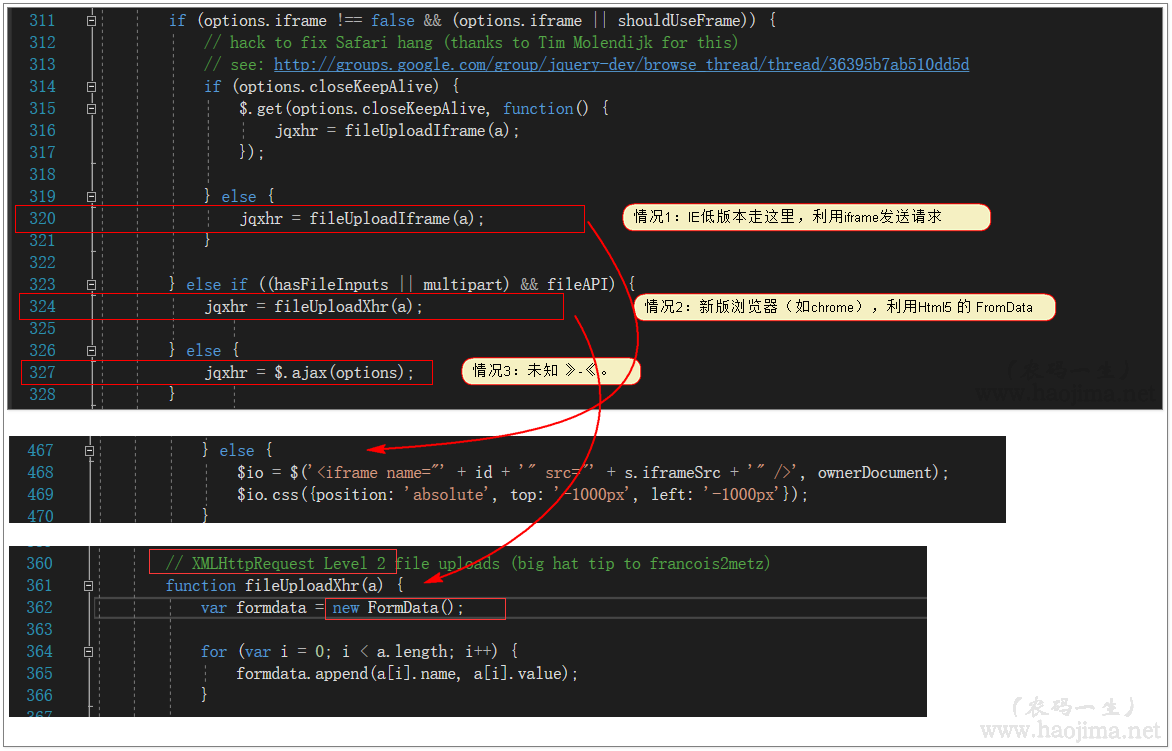
原来插件内部有iframe和FormData不同方式来上传,来适应更多版本浏览器。
模拟表单数据上传(FormData)
iframe这东西太恶心。我们看到上面可以利用FormData来上传文件,这个是Html 5 才有的。下面我们自己也来试试把。
前端代码:
<input id="fileinfo" type="file" class="notFormFile" /> <button type="button" class="btnNotForm">上传4</button>//方式4
$(".btnNotForm").click(function () { var formData = new FormData();//初始化一个FormData对象 formData.append("files", $(".notFormFile")[0].files[0]);//将文件塞入FormData $.ajax({ url: "/Home/SaveFile2", type: "POST", data: formData, processData: false, // 告诉jQuery不要去处理发送的数据 contentType: false, // 告诉jQuery不要去设置Content-Type请求头 success: function (responseText) { alert(responseText); } }); }); 后的代码:(不变,还是上例代码)
public string SaveFile2()
{
if (Request.Files.Count > 0) { Request.Files[0].SaveAs(Server.MapPath("~/App_Data/") + Path.GetFileName(Request.Files[0].FileName)); return "保存成功"; } return "没有读到文件"; }我们看到,FormData对象也只是在模拟一个原始的表单格式的数据。那有没有可能不利用表单或表单格式来上传文件呢?答案是肯定的。(下面马上揭晓)
前端代码:
<input type="file" id="file5" multiple>
<button type="button" class="btnFile5">上传5</button> //方式5
$(".btnFile5").click(function () { $.ajax({ url: "/Home/SaveFile4", type: "POST", data: $("#file5")[0].files[0], processData: false, // 告诉jQuery不要去处理发送的数据 contentType: false, // 告诉jQuery不要去设置Content-Type请求头 success: function (responseText) { alert(responseText); } });; }); 后台代码:
public string SaveFile4() { //这里发现只能得到一个网络流,没有其他信息了。(比如,文件大小、文件格式、文件名等) Request.SaveAs(Server.MapPath("~/App_Data/SaveFile4.data") + "", false); return "保存成功"; }细心的你发现没有了表单格式,我们除了可以上传文件流数据外,不能再告诉后台其他信息了(如文件格式)。
到这里,我似乎明白了以前上传文件为什么非得要用个form包起来,原来这只是和后台约定的一个传输格式而已。
其实我们单纯的用jq的ajax传输文本数据的时候,最后也是组装成了form格式的数据,如:
$.ajax({
data: { "userName": "张三" } 分片上传
在知道了上面的各种上传之后,我们是不是就满于现状了呢?no,很多时候我们需要传输大文件,一般服务器都会有一定的大小限制。
某天,你发现了一个激情小电影想要分享个大家。无奈,高清文件太大传不了,怎么办?我们可以化整为零,一部分一部分的传嘛,也就是所谓的分片上传。
前端代码:
<input type="file" id="file6" multiple>
<button type="button" class="btnFile6">分片上传6</button> <div class="result"></div> //方式6
$(".btnFile6").click(function () { var upload = function (file, skip) { var formData = new FormData();//初始化一个FormData对象 var blockSize = 1000000;//每块的大小 var nextSize = Math.min((skip + 1) * blockSize, file.size);//读取到结束位置 var fileData = file.slice(skip * blockSize, nextSize);//截取 部分文件 块 formData.append("file", fileData);//将 部分文件 塞入FormData formData.append("fileName", file.name);//保存文件名字 $.ajax({ url: "/Home/SaveFile6", type: "POST", data: formData, processData: false, // 告诉jQuery不要去处理发送的数据 contentType: false, // 告诉jQuery不要去设置Content-Type请求头 success: function (responseText) { $(".result").html("已经上传了" + (skip + 1) + "块文件"); if (file.size <= nextSize) {//如果上传完成,则跳出继续上传 alert("上传完成"); return; } upload(file, ++skip);//递归调用 } }); }; var file = $("#file6")[0].files[0]; upload(file, 0); }); 后台代码:
public string SaveFile6() { //保存文件到根目录 App_Data + 获取文件名称和格式 var filePath = Server.MapPath("~/App_Data/") + Request.Form["fileName"]; //创建一个追加(FileMode.Append)方式的文件流 using (FileStream fs = new FileStream(filePath, FileMode.Append, FileAccess.Write)) { using (BinaryWriter bw = new BinaryWriter(fs)) { //读取文件流 BinaryReader br = new BinaryReader(Request.Files[0].InputStream); //将文件留转成字节数组 byte[] bytes = br.ReadBytes((int)Request.Files[0].InputStream.Length); //将字节数组追加到文件 bw.Write(bytes); } } return "保存成功"; }相对而言,代码量多了一点,复杂了一点。不过相对于网上的其他分片上传的代码应该要简单得多(因为这里没有考虑多文件块同时上传、断点续传。那样就需要在后台把文件块排序,然后上传完成按序合并,然后删除原来的临时文件。有兴趣的同学可以自己试试,稍候在分析上传插件webuploader的时候也会实现)。
效果图:
【说明】:如果我们想要上传多个文件怎么办?其实H5中也提供了非常简单的方式。直接在input里面标记multiple,<input type="file" id="file6" multiple>,然后我们后台接收的也是一个数组Request.Files。
使用HTML5 拖拽、粘贴上传
只能说H5真是强大啊,权限越来越大,操作越来越牛逼。
前端代码(拖拽上传):
<textarea class="divFile7" style="min-width:800px;height:150px" placeholder="请将文件拖拽或直接粘贴到这里"></textarea>//方式7
$(".divFile7")[0].ondrop = function (event) { event.preventDefault();//不要执行与事件关联的默认动作 var files = event.dataTransfer.files;//获取拖上来的文件 //以下代码不变 var formData = new FormData();//初始化一个FormData对象 formData.append("files", files[0]);//将文件塞入FormData $.ajax({ url: "/Home/SaveFile2", type: "POST", data: formData, processData: false, // 告诉jQuery不要去处理发送的数据 contentType: false, // 告诉jQuery不要去设置Content-Type请求头 success: function (responseText) { alert(responseText); } }); }; 后台代码:
略(和之前的SaveFile2一样)
前端代码(粘贴上传 限图片格式):
//方式8
$(".divFile7")[0].onpaste = function (event) { event.preventDefault();//不要执行与事件关联的默认动作 var clipboard = event.clipboardData.items[0];//剪贴板数据 if (clipboard.kind == 'file' || clipboard.type.indexOf('image') > -1) {//判断是图片格式 var imageFile = clipboard.getAsFile();//获取文件 //以下代码不变 var formData = new FormData; formData.append('files', imageFile); formData.append('fileName', "temp.png");//这里给文件命个名(或者直接在后台保存的时候命名) $.ajax({ url: "/Home/SaveFile8", type: "POST", data: formData, processData: false, // 告诉jQuery不要去处理发送的数据 contentType: false, // 告诉jQuery不要去设置Content-Type请求头 success: function (responseText) { alert(responseText); } }); } }; 后台代码:
public string SaveFile8() { //保存文件到根目录 App_Data + 获取文件名称和格式 var filePath = Server.MapPath("~/App_Data/") + Request.Form["fileName"]; if (Request.Files.Count > 0) { Request.Files[0].SaveAs(filePath); return "保存成功"; } return "没有读到文件"; } 效果图: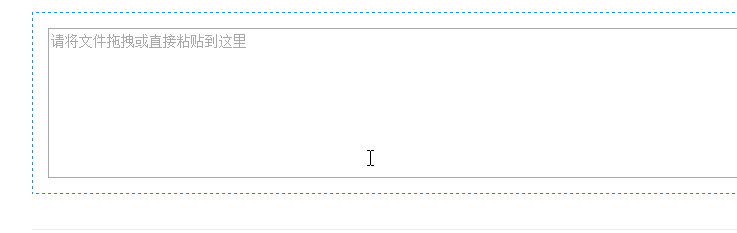
上传插件(WebUploader)
已经列举分析了多种上传文件的方式,我想总有一种适合你。不过,上传这个功能比较通用,而我们自己写的可能好多情况没有考虑到。接下来简单介绍下百度的WebUploader插件。
比起我们自己写的简单上传,它的优势:稳定、兼容性好(有flash切换,所以支持IE)、功能多、并发上传、断点续传(主要还是靠后台配合)。
官网:http://fex.baidu.com/webuploader/
插件下载:https://github.com/fex-team/webuploader/releases/download/0.1.5/webuploader-0.1.5.zip
下面开始对WebUploader的使用
第一种,简单粗暴
前端代码:
<div id="picker">选择文件</div> <button id="ctlBtn" class="btn btn-default">开始上传</button> <!--引用webuploader的js和css-->
<link href="~/Scripts/webuploader-0.1.5/webuploader.css" rel="stylesheet" /> <script src="~/Scripts/webuploader-0.1.5/webuploader.js"></script> <script type="text/javascript"> var uploader = WebUploader.create({ // (如果是新浏览器 可以不用 flash) //swf: '/Scripts/webuploader-0.1.5/Uploader.swf', // 文件接收服务端。 server: '/Webuploader/SaveFile', // 选择文件的按钮。可选。 // 内部根据当前运行是创建,可能是input元素,也可能是flash. pick: '#picker' }); $("#ctlBtn").click(function () { uploader.upload(); }); uploader.on('uploadSuccess', function (file) { alert("上传成功"); }); </script> 后台代码:
public string SaveFile()
{
if (Request.Files.Count > 0) { Request.Files[0].SaveAs(Server.MapPath("~/App_Data/") + Path.GetFileName(Request.Files[0].FileName)); return "保存成功"; } return "没有读到文件"; }第二种,分片上传。和我们之前自己写的效果差不多。
前端代码:
var uploader = WebUploader.create({
//兼容老版本IE
swf: '/Scripts/webuploader-0.1.5/Uploader.swf',
// 文件接收服务端。
server: '/Webuploader/SveFile2', // 开起分片上传。 chunked: true, //分片大小 chunkSize: 1000000, //上传并发数 threads: 1, // 选择文件的按钮。 pick: '#picker' }); // 点击触发上传 $("#ctlBtn").click(function () { uploader.upload(); }); uploader.on('uploadSuccess', function (file) { alert("上传成功"); }); 后台代码:
public string SveFile2() { //保存文件到根目录 App_Data + 获取文件名称和格式 var filePath = Server.MapPath("~/App_Data/") + Path.GetFileName(Request.Files[0].FileName); //创建一个追加(FileMode.Append)方式的文件流 using (FileStream fs = new FileStream(filePath, FileMode.Append, FileAccess.Write)) { using (BinaryWriter bw = new BinaryWriter(fs)) { //读取文件流 BinaryReader br = new BinaryReader(Request.Files[0].InputStream); //将文件留转成字节数组 byte[] bytes = br.ReadBytes((int)Request.Files[0].InputStream.Length); //将字节数组追加到文件 bw.Write(bytes); } } return "保存成功"; }我们看到了有个参数threads: 1上传并发数,如果我们改成大于1会怎样?前端会同时发起多个文件片上传。后台就会报错,多个进程同时操作一个文件。
那如果我们想要多线程上传怎么办?改代码吧(主要是后台逻辑)。
前端代码:
//并发上传(多线程上传)
var uploader = WebUploader.create({
//兼容老版本IE
swf: '/Scripts/webuploader-0.1.5/Uploader.swf',
// 文件接收服务端。 server: '/Webuploader/SveFile3', // 开起分片上传。 chunked: true, //分片大小 chunkSize: 1000000, //上传并发数 threads: 10, // 选择文件的按钮。 pick: '#picker' }); // 点击触发上传 $("#ctlBtn").click(function () { uploader.upload(); }); uploader.on('uploadSuccess', function (file) { //上传完成后,给后台发送一个合并文件的命令 $.ajax({ url: "/Webuploader/FileMerge", data: { "fileName": file.name }, type: "post", success: function () { alert("上传成功"); } }); }); 后台代码:
public string SveFile3() { var chunk = Request.Form["chunk"];//当前是第多少片 var path = Server.MapPath("~/App_Data/") + Path.GetFileNameWithoutExtension(Request.Files if (!Directory.Exists(path))//判断是否存在此路径,如果不存在则创建 { Directory.CreateDirectory(path); } //保存文件到根目录 App_Data + 获取文件名称和格式 var filePath = path + "/" + chunk; //创建一个追加(FileMode.Append)方式的文件流 using (FileStream fs = new FileStream(filePath, FileMode.Append, FileAccess.Write)) { using (BinaryWriter bw = new BinaryWriter(fs)) { //读取文件流 BinaryReader br = new BinaryReader(Request.Files[0].InputStream); //将文件留转成字节数组 byte[] bytes = br.ReadBytes((int)Request.Files[0].InputStream.Length); //将字节数组追加到文件 bw.Write(bytes); } } return "保存成功"; }/// <summary>
/// 合并文件 /// </summary> /// <param name="path"></param> /// <returns></returns> public bool FileMerge() { var fileName = Request.Form["fileName"]; var path = Server.MapPath("~/App_Data/") + Path.GetFileNameWithoutExtension(fileName); //这里排序一定要正确,转成数字后排序(字符串会按1 10 11排序,默认10比2小) foreach (var filePath in Directory.GetFiles(path).OrderBy(t => int.Parse(Path.GetFileNameWithoutExtension(t)))) { using (FileStream fs = new FileStream(Server.MapPath("~/App_Data/") + fileName, FileMode.Append, FileAccess.Write)) { byte[] bytes = System.IO.File.ReadAllBytes(filePath);//读取文件到字节数组 fs.Write(bytes, 0, bytes.Length);//写入文件 } System.IO.File.Delete(filePath); } Directory.Delete(path); return true; }到这里你以为就结束了吗?错,还有好多情况没有考虑到。如果多个用户上传的文件名字一样会怎样?如何实现断点续传?还没实现选择多个文件?不过,这里不打算继续贴代码了(再贴下去,代码量越来越多了),自己也来练习练习吧。
提供一个思路,上传前先往数据库插入一条数据。数据包含文件要存的路径、文件名(用GUID命名,防止同名文件冲突)、文件MD5(用来识别下次续传和秒传)、临时文件块存放路径、文件是否完整上传成功等信息。
然后如果我们断网后再传,首先获取文件MD5值,看数据库里面有没上传完成的文件,如果有就实现秒传。如果没有,看是不是有上传了部分的。如果有接着传,如果没有则重新传一个新的文件。
总结
之前我一直很疑惑,为什么上传文件一定要用form包起来,现在算是大概明白了。
最开始在javascript还不流行时,我们就可以直接使用submit按钮提交表单数据了。表单里面可以包含文字和文件。然后随着js和ajax的流行,可以利用ajax直接异步提交部分表单数据。这里开始我就纠结了,为什么ajax可以提交自己组装的数据。那为什么不能直接提交文件呢。这里我错了,ajax提交的并不是随意的数据,最后还是组装成了表单格式(因为后台技术对表单格式数据的支持比较普及)。但是现有的技术还不能通过js组装一个文件格式的表单数据。直到H5中的FormData出现,让前端js组装一个包含文件的表单格式数据成为了可能。所以说表单只是为了满足和后台“约定”的数据格式而已。
相关推荐
- http://www.cnblogs.com/fish-li/archive/2011/07/17/2108884.html
- http://javascript.ruanyifeng.com/htmlapi/file.html
demo